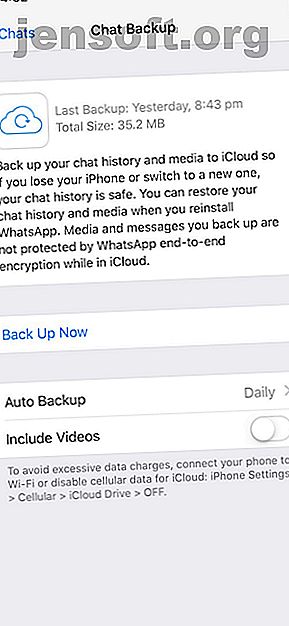
Πώς να ανακτήσετε τα μηνύματα που έχουν διαγραφεί ή λείπουν από το WhatsApp
Διαφήμιση
Θέλετε να μάθετε πώς μπορείτε να ανακτήσετε τα διαγραμμένα μηνύματα WhatsApp; Είναι δυνατό.
Αντί να αρχειοθετήσετε μια συζήτηση για το WhatsApp, αποφασίζετε να τη διαγράψετε. Ποιά είναι η διαφορά? Λοιπόν, οι αρχειοθετημένες συνομιλίες μπορούν να ανακτηθούν πολύ εύκολα στο WhatsApp. η ανάκτηση των διαγραμμένων μηνυμάτων δεν είναι τόσο εύκολη. Αλλά να είστε σίγουροι ότι είναι δυνατόν.
Σε αυτό το σεμινάριο, θα σας δείξουμε πώς να ανακτήσετε τα διαγραμμένα μηνύματα WhatsApp στο iPhone ή στο Android. Και στη συνέχεια να σας διδάξει να ρυθμίσετε ένα προηγμένο σχέδιο δημιουργίας αντιγράφων WhatsApp έτσι ώστε να μην χάσετε ποτέ τα μηνύματά σας WhatsApp.
Κατανόηση των αντιγράφων συζήτησης του WhatsApp Chat
Για να ανακτήσετε τα διαγραμμένα μηνύματα WhatsApp, θα πρέπει να ενεργοποιήσετε το "Backup Chat" στις Ρυθμίσεις.
Στην περιοχή "Αυτόματη δημιουργία αντιγράφων ασφαλείας", η WhatsApp προσφέρει πολλές εφεδρικές συχνότητες:
- Καθημερινά
- Εβδομαδιαίος
- Μηνιαίο
- Μακριά από

WhatsApp Ρυθμίσεις δημιουργίας αντιγράφων ασφαλείας

WhatsApp Auto Backup Frequency
Είναι επίσης σημαντικό να σημειωθεί ότι το WhatsApp θα διατηρήσει μόνο το πιο πρόσφατο αρχείο αντιγράφων ασφαλείας στο iOS και τα δύο πιο πρόσφατα αρχεία αντιγράφων ασφαλείας στο Android.
Με την κατοχύρωση ημερήσιων αυτόματων αντιγράφων ασφαλείας, θα μπορείτε εύκολα να ανακτήσετε τα μηνύματα σύντομα μετά τη διαγραφή τους.
Από την άλλη πλευρά, τα εβδομαδιαία αυτόματα αντίγραφα ασφαλείας θα σας επιτρέψουν να προχωρήσετε πιο πίσω στο χρόνο για να ανακτήσετε τα διαγραμμένα μηνύματα WhatsApp από λιγότερο από επτά ημέρες πριν, σε βάρος της απώλειας πρόσφατων μηνυμάτων συνομιλίας.
Επιλέξτε την αυτόματη συχνότητα αντιγράφων ασφαλείας που ταιριάζει καλύτερα στις ανάγκες σας.
Για πιο προηγμένο σχέδιο δημιουργίας αντιγράφων ασφαλείας για συσκευές Android, μεταβείτε στην ενότητα "Προηγμένη στρατηγική δημιουργίας αντιγράφων ασφαλείας WhatsApp".
Επαναφορά των συζητήσεων του WhatsApp
Για να ανακτήσετε τα μηνύματα του WhatsApp, θα πρέπει πρώτα να προσδιορίσετε τον τρόπο κατάργησης των μηνυμάτων.
Επαναφορά αρχειοθετημένων μηνυμάτων WhatsApp
Αν είχαν αρχειοθετηθεί, τότε απλά θα αντιστρέψετε το αρχείο αρχειοθέτησης δίνοντας το iPhone σας σε κούνημα και επιλέξτε "Αναίρεση" για να ανακτήσετε την αρχειοθετημένη συνομιλία.

Ανακινήστε για να καταργήσετε την αρχειοθέτηση

Αποκτήστε πρόσβαση σε όλες τις αρχειοθετημένες συζητήσεις

Σύρετε προς τα αριστερά για να καταργήσετε την αρχειοθέτηση
Πώς να επαναφέρετε τα αρχεία WhatsApp αρχειοθετημένα
Ακόμη και αν η συζήτηση είχε αρχειοθετηθεί πριν από λίγο καιρό, μπορείτε ακόμα να τις ανακτήσετε.
Στο iOS:
- Κάντε κύλιση προς τα επάνω στη λίστα συνομιλίας μέχρι να εμφανιστεί η Αρχειοθετημένη συνομιλία
- Αγγίξτε το και στη συνέχεια σύρετε προς τα αριστερά στη συζήτηση για να επαναφέρετε
- Πατήστε "Αποκλεισμός"
Στο Android:
- Πατήστε στο "Αρχειοθετημένες συνομιλίες" στο κάτω μέρος της λίστας συνομιλιών.
- Πατήστε παρατεταμένα τη συζήτηση που θέλετε να ανακτήσετε
- Αγγίξτε το εικονίδιο "Αποκρυπτογράφηση".

Πατήστε για προβολή αρχειοθετημένων συνομιλιών

Αγγίξτε για να κάνετε απεικόνιση
Πώς να ανακτήσετε τα αφαιρούμενα μηνύματα WhatsApp
Απλά καταργήστε την εγκατάσταση και επανεγκαταστήστε το WhatsApp. Όταν εγκαταστήσετε ξανά την εφαρμογή, θα σας ζητηθεί να επαναφέρετε το ιστορικό μηνυμάτων σας από το αρχείο αντιγράφων ασφαλείας. Απλώς πατήστε "Επαναφορά" και όλα από το τελευταίο αντίγραφο ασφαλείας θα αποκατασταθούν.
Εγινε. Αυτή η μέθοδος ανάκτησης των διαγραμμένων μηνυμάτων WhatsApp λειτουργεί τόσο σε Android όσο και στο iOS, αλλά πρέπει να βρίσκεται εντός της επιλεγμένης συχνότητας αυτόματης αντιγραφής. Για παράδειγμα, αν η συχνότητα αυτόματης δημιουργίας αντιγράφων ασφαλείας είναι ρυθμισμένη σε καθημερινή βάση, τότε μπορείτε εύκολα να ανακτήσετε τυχόν διαγραμμένες συνομιλίες πριν εμφανιστεί το επόμενο αντίγραφο ασφαλείας.

Ανάκτηση παλαιότερων διαγραμμένων συνομιλιών
Η απόρριψη των μηνυμάτων πίσω μετά την εκτέλεση ενός αντιγράφου ασφαλείας είναι λίγο πιο δύσκολη. Θα εξαρτηθεί από την επιλεγμένη συχνότητα αυτόματης δημιουργίας αντιγράφων ασφαλείας και θα λειτουργεί μόνο σε συσκευές Android.
ΣΦΑΙΡΙΚΗ ΕΙΚΟΝΑ:
- Ανοίξτε την Εξερεύνηση αρχείων στη συσκευή σας
- Μεταβείτε στις βάσεις δεδομένων WhatsApp>
- Μετονομάστε msgstore.db.crytp12 σε msgstore-latest.db.crytp12
- Μετονομασία msgstore-YYYY-MM-DD.1.db.crypt12 σε msgstore.db.crytp12
- Εάν είναι ενεργοποιημένα τα αντίγραφα ασφαλείας του Google Drive, ανοίξτε το Google Drive, πατήστε στο Backup, διαγράψτε το αντίγραφο ασφαλείας του WhatsApp
- Καταργήστε την εγκατάσταση και επανεγκαταστήστε το WhatsApp
- Όταν σας ζητηθεί, επαναφέρετε από το αρχείο αντιγράφων ασφαλείας.
Βήμα-βήμα: Πώς να ανακτήσετε παλαιότερα διαγράφονται WhatsApp Chats
Όπως αναφέρθηκε προηγουμένως, η WhatsApp θα διατηρήσει δύο από τα πιο πρόσφατα αρχεία αντιγράφων συνομιλίας. Το ένα θα είναι το τελευταίο αντίγραφο συνομιλίας. το άλλο, ανάλογα με τη συχνότητα αυτόματης δημιουργίας αντιγράφων ασφαλείας, θα μπορούσε να είναι μία ημέρα, επτά ημέρες ή 30 ημέρες. Βρίσκονται στο τοπικό αποθηκευτικό χώρο της συσκευής σας Android.
Ανοίξτε την Εξερεύνηση αρχείων της συσκευής σας και μεταβείτε στις βάσεις δεδομένων WhatsApp>. Για περισσότερες πληροφορίες σχετικά με τον τρόπο περιήγησης στους φακέλους Android, διαβάστε τον οδηγό για αρχάριους Android Οδηγός για αρχάριους Android: Πώς να ρυθμίσετε το πρώτο Smartphone σας Ο Οδηγός για αρχάριους Android: Πώς να ρυθμίσετε το πρώτο Smartphone σας Αν ξεκινάτε απλά με το πρώτο smartphone Android, αυτός ο σε βάθος οδηγός έχει όλα όσα πρέπει να ξέρετε. Διαβάστε περισσότερα .
Μέσα σε αυτό το φάκελο θα βρείτε τα δύο αρχεία αντιγράφων συνομιλίας με το όνομα msgstore.db.crytp12 (το πιο πρόσφατο αντίγραφο ασφαλείας) και το άλλο μορφοποιημένο msgstore-YYYY-MM-DD.1.db.crypt12 όπου "YYYY-MM -DD "είναι το έτος, ο μήνας και η ημερομηνία αντίστοιχα.



Για να ανακτήσετε τα μηνύματα του WhatsApp που έχουν διαγραφεί κάποια στιγμή μεταξύ των δύο αντιγράφων ασφαλείας, απλά:
- Μετονομάστε msgstore.db.crytp12 σε msgstore-latest.db.crytp12
- Μετονομάστε το αρχείο msgstore-YYYY-MM-DD.1.db.crypt12 στη διεύθυνση msgstore.db.crytp12
Στη συνέχεια, απεγκαταστήστε το WhatsApp.
Πραγματοποιήστε αυτό το βήμα εάν ενεργοποιήσατε και τα αντίγραφα ασφαλείας του Google Drive: ανοίξτε την εφαρμογή Google Drive, πατήστε στο στοιχείο Δημιουργία αντιγράφων ασφαλείας και διαγράψτε το αντίγραφο ασφαλείας του WhatsApp.



Επανεγκαταστήστε το WhatsApp. Και πάλι, θα σας ζητηθεί να επαναφέρετε από το αρχείο αντιγράφου ασφαλείας που μόλις επεξεργαστήκατε (και είναι x ημέρας αντί για το πιο πρόσφατο αρχείο αντιγράφου ασφαλείας).
Αυτή η μέθοδος θα σας επιτρέψει να ανακτήσετε τα διαγραμμένα μηνύματα WhatsApp από το δεύτερο πιο πρόσφατο αντίγραφο ασφαλείας. Μπορείτε να συνεχίσετε να χρησιμοποιείτε το WhatsApp από εκείνο το σημείο. Ή θα μπορούσατε να εξάγετε τα ανακτημένα μηνύματα συνομιλίας και να επαναφέρετε το WhatsApp στο τελευταίο αντίγραφο ασφαλείας πατώντας ξανά ολόκληρη τη διαδικασία.
Αυτή τη φορά, στην εφαρμογή File Explorer του τηλεφώνου σας, αντιστρέψτε τη διαδικασία:
- μετονομάστε το υπάρχον msgstore.db.crytp12 σε msgstore-YYYY-MM-DD.1.db.crypt12
- μετονομάστε msgstore-latest.db.crytp12 πίσω στο msgstore.db.crytp12
Απεγκαταστήστε και επανεγκαταστήστε το WhatsApp, επαναφέρετε από το αντίγραφο ασφαλείας και οι τελευταίες σας συζητήσεις θα εμφανιστούν ξανά!
Εντοπισμός των διαγραμμένων εικόνων, βίντεο και ήχου
Μπορεί να είναι μια έκπληξη, αλλά όταν διαγράφετε εικόνες και βίντεο από το WhatsApp, αυτά δεν διαγράφονται πραγματικά μέχρι να τα διαγράψετε. Ως εκ τούτου, ανακτώντας εικόνες και βίντεο WhatsApp Εδώ είναι πώς να ανακτήσει τις διαγραμμένες φωτογραφίες από Whatsapp Εδώ είναι πώς να ανακτήσει τις διαγραμμένες φωτογραφίες από Whatsapp Μάθετε πώς να ανακτήσετε διαγραμμένες φωτογραφίες από Whatsapp με τους γρηγορότερους τρόπους. το άρθρο μας καλύπτει όλα όσα χρειάζεστε. Διαβάστε περισσότερα ότι έχετε διαγράψει από τη συζήτηση είναι αρκετά απλή.
Ανοίξτε το File Explorer της συσκευής σας, περιηγηθείτε στο WhatsApp> Media. Από εκεί, απλώς κοσκινίστε τους φακέλους μέχρι να βρείτε τα διαγραμμένα αρχεία που θέλετε να ανακτήσετε.
Η τυχαία διαγραφή μηνυμάτων είναι ένα κοινό πρόβλημα σε όλες τις πλατφόρμες ανταλλαγής μηνυμάτων - όχι μόνο στο WhatsApp. Ακόμα χειρότερα, θα μπορούσατε να διαγράψετε τυχαία ορισμένα σημαντικά έγγραφα, όπως τα αρχεία του Microsoft Office. Ευτυχώς μπορούμε επίσης να σας βοηθήσουμε να ανακτήσετε τα διαγραμμένα αρχεία του Microsoft Office Πώς να ανακτήσετε τα αρχεία του Office που έχουν διαγραφεί Πώς να ανακτήσετε τα διαγραμμένα αρχεία του Office Ξεχάσατε ένα κρίσιμο αρχείο και πρέπει να το πάρετε πίσω; Αυτές οι συμβουλές θα σας βοηθήσουν να ανακτήσετε τα έγγραφά σας στο Office χωρίς καθυστέρηση. Διαβάστε περισσότερα .
Σύνθετη στρατηγική δημιουργίας αντιγράφων ασφαλείας WhatsApp
Με βάση το γεγονός ότι μπορείτε εύκολα να προβάλετε και να επεξεργαστείτε τα αρχεία backup του WhatsApp chat σε συσκευές Android, είναι πολύ εύκολο να τα χειριστείτε προς όφελός σας.
Παρόλο που το WhatsApp θα κρατήσει μόνο δύο από τα πιο πρόσφατα αρχεία αντιγράφων ασφαλείας, μπορείτε να τα χάσετε ώστε να έχετε όσα θέλετε.
Το μόνο που χρειάζεται να κάνετε είναι να μετονομάσετε το msgstore-YYYY-MM-DD.1.db.crypt12 σε κάτι άλλο, ίσως το oct11.db.crypt12 . Επομένως, αυτό το αρχείο προστατεύεται τώρα από το να αντικατασταθεί από το WhatsApp. Στο επόμενο αντίγραφο ασφαλείας, το WhatsApp θα δημιουργήσει ένα νέο αρχείο msgstore-YYYY-MM-DD.1.db.crypt12 . Και τώρα θα έχετε τρία σημεία επαναφοράς.


Κάνοντας το WhatsApp να λειτουργήσει για σας
Όπως μπορείτε να δείτε ότι είναι αρκετά εύκολο να ανακτήσετε τα διαγραμμένα μηνύματα WhatsApp. Ωστόσο, πρέπει να προετοιμαστεί εκ των προτέρων για μια τέτοια περίπτωση. Σε ποιο σημείο η προηγμένη στρατηγική δημιουργίας αντιγράφων ασφαλείας αποδεικνύει την αξία της.
Μπορείτε να επαναλάβετε την προηγμένη στρατηγική δημιουργίας αντιγράφων ασφαλείας όσες φορές θέλετε. Και χωρίς πολλές προσπάθειες, θα είστε σε θέση να επιστρέψετε περαιτέρω εγκαίρως για να ανακτήσετε τα διαγραμμένα μηνύματα WhatsApp.
Τώρα που αποφύγετε την καταστροφή θα πρέπει να μάθετε περισσότερα για το πώς λειτουργεί το WhatsApp. Και για να σας βοηθήσουμε έχουμε συντάξει μια λίστα με τα καλύτερα και πιο πρόσφατα χαρακτηριστικά WhatsApp ο καθένας πρέπει να χρησιμοποιήσει Τα καλύτερα νέα χαρακτηριστικά WhatsApp που μπορεί να χάσετε Τα καλύτερα νέα χαρακτηριστικά WhatsApp που μπορεί να χάσετε WhatsApp προσθέτει συνεχώς νέα χαρακτηριστικά. Αναγνωρίζουμε και παρακολουθούμε τα καλύτερα νέα χαρακτηριστικά που προστέθηκαν στο WhatsApp όλα αυτά τα χρόνια. Διαβάστε περισσότερα . Απολαμβάνω!
Εξερευνήστε περισσότερα σχετικά με: Ανάκτηση δεδομένων, Instant Messaging, WhatsApp.

